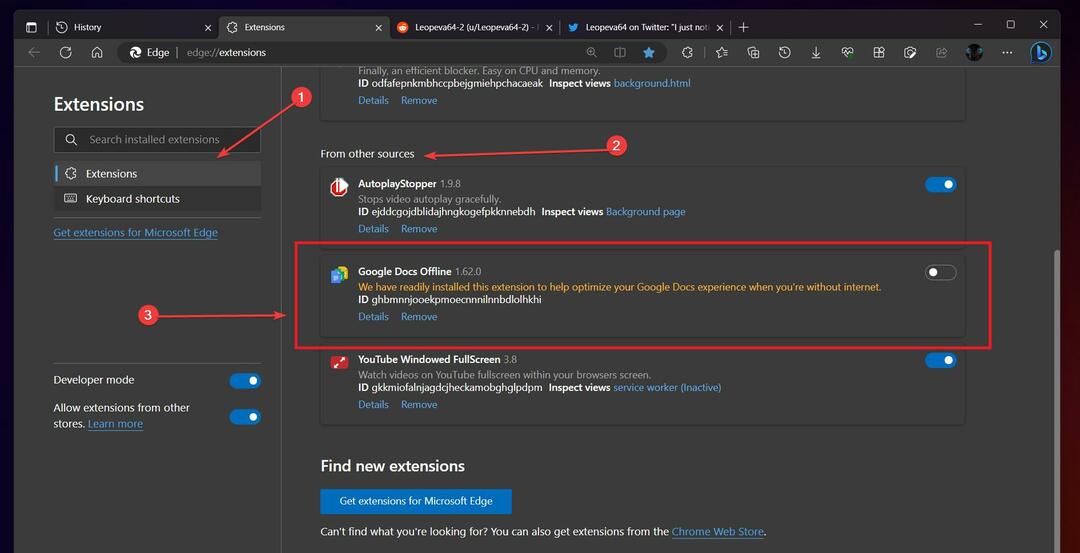כיצד לתקן 'Edge פועל לאט במיוחד' ב- Windows 10: - Microsoft Edge הוא דפדפן אינטרנט שפותח על ידי מיקרוסופט עבור Windows 10 שלה, ומחליף את Internet Explorer הקודם והישן. אך למרות שמדובר בדפדפן אינטרנט חדש וכפי שהם מתקדמים בעולם הסייבר, יש הרבה תקלות שיש ל- Edge. הביצועים שלו ספגו ביקורת רבה לאחרונה. ואנשים רבים ברחבי העולם התלוננו על ביצועיהם הירודים, פחות ידידותיות למשתמש, גרפיקה לקויה, מערכת כרטיסיות שבורה וסרגל כתובות אתרים מוסתר. ועוד בעיה אחת מלבד האמור לעיל שאנשים מתקשים באמת להתמודד איתה היא ההפעלה האיטית ביותר של Edge. אבל אתה לא צריך לדאוג. אתה רק צריך לבצע כמה צעדים ותסיים עם הבעיה הזו. להלן השלבים שיש לבצע כדי לתקן את הבעיה 'Edge פועל לאט מאוד' ב- Windows 10-
מוּמלָץ:התכונות הטובות ביותר של Edge, טיפים וטריקים
שיטה 1 - השבת הגדרות זיהוי אוטומטי ב- Proxy
1. לחץ על כפתור התחל ואז סמל בצורת הילוך כדי לפתוח הגדרות.
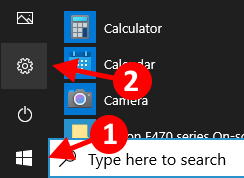
2. לחץ על רשת ואינטרנט
3. לחץ על פרוקסי מהתפריט השמאלי.
4. עַכשָׁיו, כבה זיהוי הגדרות באופן אוטומטי.
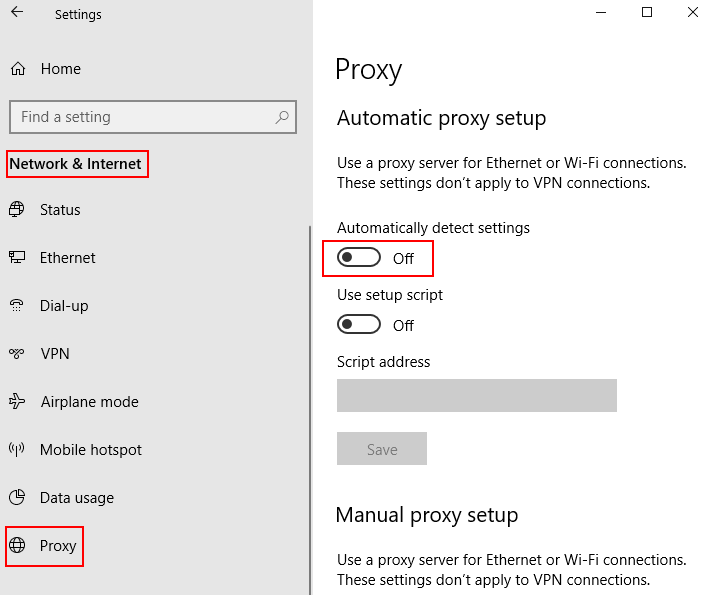
שיטה 2 - השבת DNS מאובטח
1. פתח את Edge.
2. לך ל edge: // הגדרות / פרטיות משורת הכתובת.
3. גלול מטה לחלק האבטחה והשבית השתמש ב- DNS מאובטח
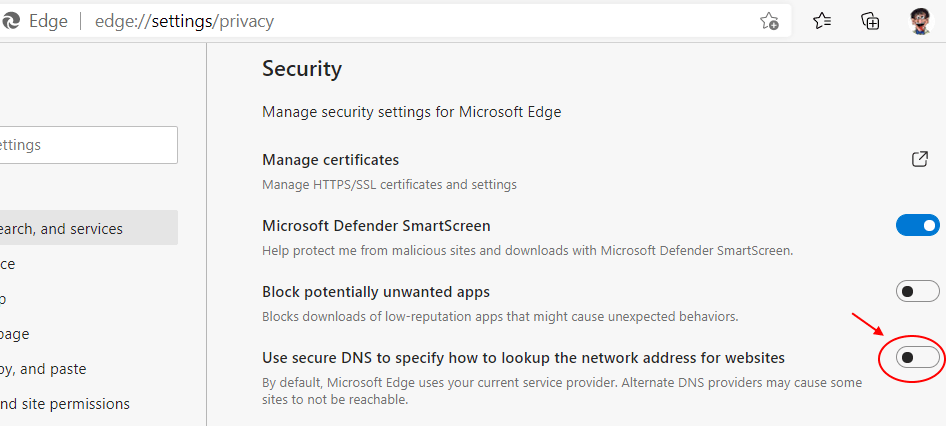
זהו הצעד הראשון שאי אפשר להכחיש בעת ביצוע תיקון הבעיה שלך עם Edge.
1 - פתח את Edge הדפדפן שלך.
2. עכשיו, לך אל edge: // settings / clearBrowserData משורת הכתובת של הקצה.
3. עכשיו, וודא כל הזמן עם כל האפשרויות המסומנות נבחר ואז לחץ על נקי עכשיו.
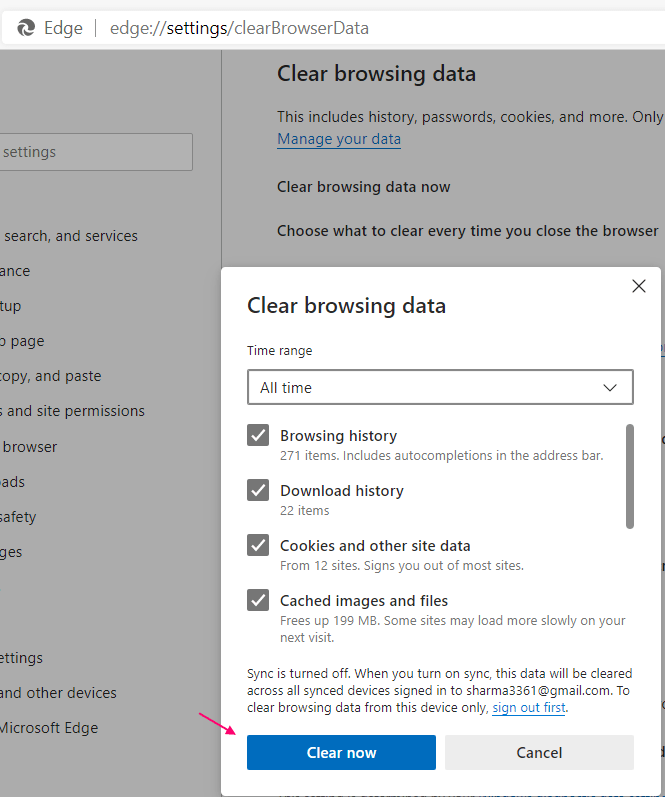
שיטה 4: השתמש ב- Startup Boost
1. פתח את דפדפן Edge.
2. לך ל edge: // הגדרות / מערכת
3. עכשיו, הפעל סטארט-אפ בוסט.

שיטה 5: השבת סיומות לא רצויות
1. פתח את דפדפן Edge.
2. לך ל edge: // הרחבות /
3. תור כבוי סיומות לא רצויות.
שיטה 6: התקן את סיומת המתלים של הכרטיסייה מחנות Chrome
1. פתח את דפדפן Edge.
2. לך ל מתלה כרטיסיות בחנות Chrome
3. עכשיו לחץ על אפשר תוספים מחנות אחרת.
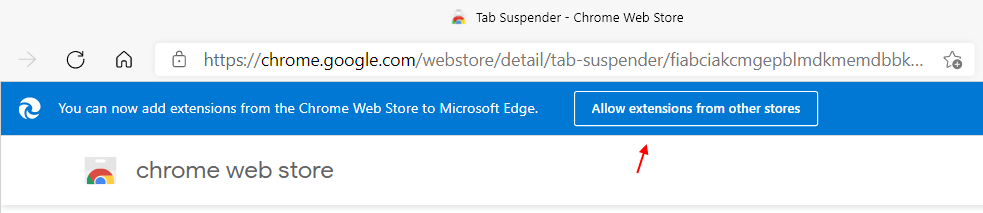
4. כעת, התקן את התוסף הזה ואז השתמש שוב בקצה. זה מושעה את כל הלשוניות שנפתחו ומכריח את הקצה לחזות פחות משאבים.
שיטה 7 - איפוס דפדפן Edge
1. פתח דפדפן קצה
2. לך ל edge: // settings / resetProfileSettings משורת הכתובת
2. לחץ על אִתחוּל.
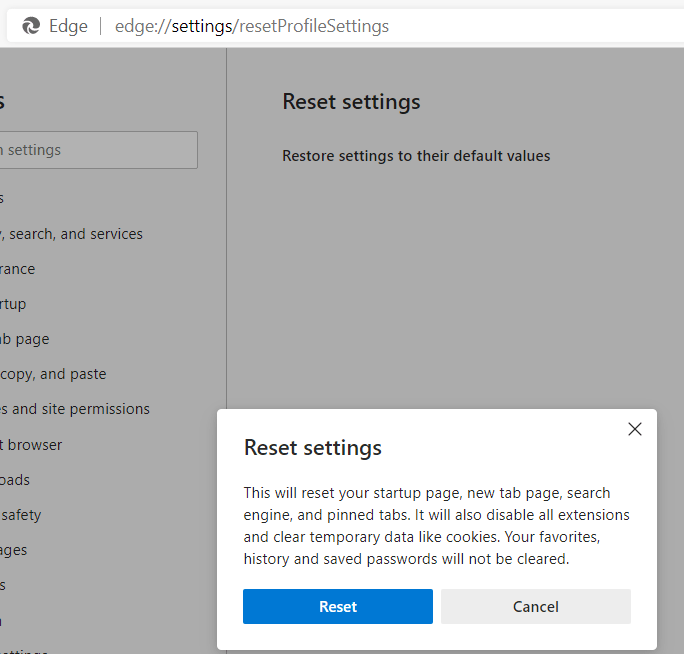
שיטה 8 - התקן מחדש את Microsoft edge
1. פתח את סייר הקבצים.
2. עבור אל מ C: \ Users \% username% \ AppData \ Local \ Packages משורת הכתובת.
3. לִמְחוֹק מיקרוסופט. MicrosoftEdge_8wekyb3d8bbwe תיקיה.
4. עכשיו לחץ מקש Windows + X מקש יחד מהמקלדת ולחץ על Powershell (מנהל)
5. העתק, הדבק את הפקודה המופיעה למטה ולחץ על מקש Enter.
Get-AppXPackage -AllUsers -Name Microsoft. MicrosoftEdge | Foreach {Add-AppxPackage -DisableDevelopmentMode -Register "$ ($ _. InstallLocation) \ AppXManifest.xml" -Verbose}
תן לפקודה לבצע באופן מלא. חכה זמן מה.
שיטה 9 - איפוס קבצי מארח
גאוני גאוני סייבר וסייבר רבים ממליצים על כך איפוס קבצי מארח מעמיס באופן עמוק את המהירות של אדג '. ומכאן שביצוע זה הוא שלב אחרון אחרון לתיקון בעיית ההפעלה האיטית של Microsoft Edge.
- עבור אל 'סייר הקבצים' שלך על ידי לחיצה על הסמל הנמצא בשורת המשימות.
- בשורת הכתובת של סייר הקבצים, העתק או הקלד את זה- % systemroot% \ system32 \ drivers \ וכו '
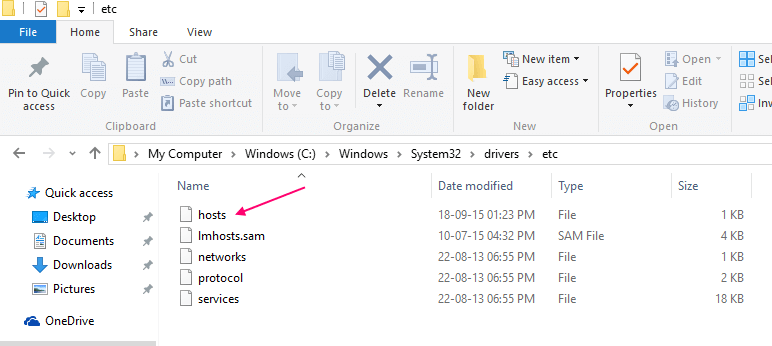
- לחץ על לחיצה כפולה על 'מארחים' ופתח עם 'פנקס רשימות'.
- הסר את התוכן המקורי בקובץ המארח והעתק את הדברים הבאים לשם-
# זכויות יוצרים (c) 1993-2009 Microsoft Corp.
#
# זהו קובץ HOSTS לדוגמא המשמש את Microsoft TCP / IP עבור Windows.
#
# קובץ זה מכיל את מיפוי כתובות ה- IP לשמות המארח. כל אחד
יש לשמור על ערך # בשורה בודדת. כתובת ה- IP צריכה
# ימוקם בעמודה הראשונה ואחריו שם המארח המתאים.
# כתובת ה- IP ושם המארח צריכים להיות מופרדים על ידי לפחות אחד
# שטח.
#
# בנוסף, ניתן להוסיף הערות (כמו אלה) לאנשים פרטיים
# שורות או בעקבות שם המכונה המסומן בסמל '#'.
#
# לדוגמה:
#
# 102.54.94.97 שרת המקור rhino.acme.com #
# 38.25.63.10 x.acme.com # x מארח לקוח
# רזולוציית שמות localhost מטופלת בתוך ה- DNS עצמו.
# 127.0.0.1 localhost
#:: מקומי אחד
הערה: - לפני שתעשה זאת אנא קח את הגיבוי של קובץ המארחים הישן כמה מהמחשב שלך.
בודק מחדש את הרשת שלך
אם גם לאחר ביצוע השלבים הבאים, Edge פועל לאט מדי אז עליך לבדוק אם שלך רֶשֶׁת עובד כראוי או לא.